OneDrive vs Google Drive: qual è il servizio cloud migliore?
Cloud Storage ha semplificato la manutenzione e l'archiviazione dei dati. Nel processo, ti risparmia il costo dell'acquisto di più dischi rigidi(Hard Drives) e altri dispositivi di archiviazione fisici. Il cloud computing(Cloud computing) , in generale, può essere definito come un sistema per archiviare dati su server cloud anziché su dispositivi fisici.
Ci sono servizi importanti nel settore tecnologico come Microsoft OneDrive e Google Drive . In questo articolo, inseriamo fatti neutri di Google Drive e OneDrive , per aiutarti a prendere la tua decisione.
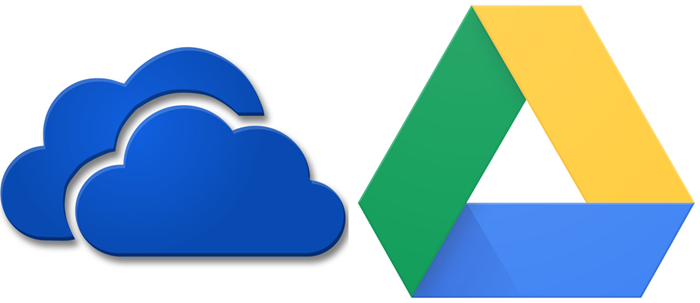
Confronto tra OneDrive e Google Drive
Cloud Storage ti offre vantaggi rispetto al server locale in quanto puoi raggiungere i tuoi dati sempre, ovunque e su qualsiasi dispositivo. Ma è necessario conoscere quello adatto a te.
Google Drive e OneDrive , per la maggior parte, ti offrono lo stesso set di funzionalità ma in modo diverso, quindi conosciamo la differenza in base a determinati parametri. Questi sono:
- Sincronizzazione di tecnologia e strutture
- Disponibilità di spazio di archiviazione gratuito
- Collaborazione
- Disponibilità di spazio di archiviazione a pagamento
- Privacy
- Limite di backup
Partiamo dal primo aspetto.
1] Sincronizzazione di tecnologia(Syncing Technology) e strutture
Quando confrontiamo OneDrive e Google Drive , gli appassionati di velocità potrebbero trovare Google Drive un po' inferiore. Poiché OneDrive utilizza una tecnologia di sincronizzazione dei file superiore chiamata Copia a (Copying)livello di blocco(Block Level) . Suddivide i file in pacchetti più piccoli, quindi invece dell'intero file, vengono caricati i suoi pacchetti frammentati. Pertanto, il tempo necessario per la sincronizzazione è inferiore.
D'altra parte, Google Drive esegue la sincronizzazione di base ed è leggermente inferiore a OneDrive . Tuttavia, se sei un utente Android , puoi guardare oltre la sua bassa velocità grazie alla facilità di sincronizzazione.
Se stai già utilizzando la suite di produttività Microsoft(Microsoft Productivity) , come Excel , PowerPoint , Word , la sincronizzazione del file è più semplice in OneDrive rispetto a quella in Google Drive .
D'altra parte, se stai utilizzando la suite di produttività di Google WorkPlace come Documenti(Docs) , Fogli(Sheets) , Presentazioni(Slides) , Google Drive è ciò che troverai di meglio.
Tuttavia, se non sei in grado di decidere se scegliere la suite Google Workplace o il set di applicazioni (Google Workplace)Microsoft 365 , dai un'occhiata a questo studio comparativo(comparative study) .
Google Drive e OneDrive , per la maggior parte, offrono le stesse funzionalità di sincronizzazione. Puoi sincronizzare facilmente i file sul cloud con semplici passaggi sia su Google Drive che su OneDrive . Questi file sono facilmente accessibili. Quindi, la tua decisione in questo parametro si ridurrà alle tue priorità, indipendentemente dal fatto che ti piaccia la velocità o la facilità di sincronizzazione, che ti piaccia Google Workplace o Microsoft 365 .
2] Disponibilità di spazio di archiviazione gratuito
Quando confrontiamo la disponibilità di spazio di archiviazione gratuito, ottieni 5 GB di spazio di archiviazione gratuito su OneDrive , mentre Google One Drive ti offre 15 GB di spazio di archiviazione gratuito. Quindi, quando si tratta di disponibilità di spazio di archiviazione gratuito, Google Drive ti offre più spazio per archiviare i tuoi dati inclusi file, media e soprattutto foto.
Pertanto, se non hai intenzione di acquistare il rispettivo abbonamento, Google Drive è subito vincente, proprio per il fatto che ha più spazio di archiviazione.
3] Deposito a pagamento
Per la maggior parte degli utenti, lo spazio di archiviazione a pagamento(Paid Storage) sarà il fattore decisivo. Allora, parliamone.
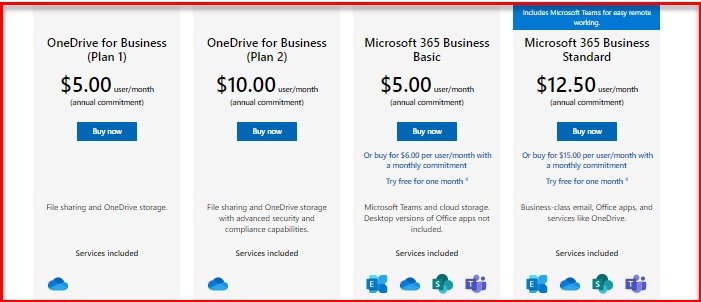
Nel caso di OneDrive , otterrai due categorie, For Home e For Business. Se desideri acquistare OneDrive per uso domestico o personale, devi scegliere tra quattro livelli, che sono:
- Microsoft 365 Famly: ha un totale di 6 TB e costa $ 99,99 all'anno (o $ 9,99 al mese e il primo mese gratuito).
- Microsoft 365 Personal: ha un totale di 1 TB e costa $ 69,99 all'anno (o $ 6,99 al mese).
- OneDrive Standalone 100 GB: ha un totale di 100 GB e costa $ 1,99 al mese
- OneDrive Basic 5 GB: ha un totale di 5 GB ed è gratuito.
Tuttavia, i piani cambiano se prevedi di acquistare OneDrive per la tua azienda. Sono:
- OneDrive for Business (Piano 1):(Business (Plan 1): ) ha un totale di 1 TB per utente e costa $ 5/utente/mese.
- OneDrive for Business (Piano 2):(OneDrive for Business (Plan 2): ) ha spazio di archiviazione illimitato e costa $ 10/utente/mese.
- Microsoft 365 Business Basic: ha un totale di 1 TB per utente per $ 5/utente/mese per impegno annuale ($ 6/utente/mese per impegno mensile) e viene fornito con app Web e Mobile Office .
- Microsoft 365 Business Standard: ha un totale di 1 TB per utente per $ 12,5/utente/mese per impegno annuale ($ 15/utente/mese per impegno mensile) e viene fornito con le app di Office .

D'altra parte, Google semplifica tutto. Riceverai 15 GB di spazio di archiviazione gratuito e potrai passare a piani a pagamento. I prezzi partono da $ 2 (per 100 GB) e $ 9 (per 2 TB e vengono forniti con Google Vantaggi(Google Benefits) aggiuntivi .
Quindi, la decisione spetta a te.
4] Collaborazione
Non solo puoi utilizzare Cloud Storage come struttura di archiviazione, ma puoi anche sfruttare molte app di produttività(Productivity apps) con i tuoi colleghi. Google Drive dispone di app basate su browser per la collaborazione come Documenti(Google Docs) , Fogli(Sheets) e Presentazioni Google che possono essere modificate online e offline.
Ma se hai familiarità con le app per la produttività di (Productivity)OneDrive che includono PowerPoint , Excel e Word , potrebbe essere più semplice lavorare su OneDrive . OneDrive ha anche un'app mobile, proprio come Google Drive , per gestire i tuoi dati, quando e dove vuoi. Ma il problema con OneDrive è che non integra applicazioni di terze parti.
Tuttavia, in entrambi i casi, puoi condividere il tuo lavoro con i tuoi colleghi. Quindi, nessun vincitore qui.
5] Privacy
Sia gli utenti di Google Drive che OneDriev saranno d'accordo su questa necessità del " Diritto(Right) alla privacy". Quindi, quando si parla di Privacy , Google è notoriamente ritenuto colpevole di aver esaminato i tuoi dati per pubblicità mirata.
D'altra parte, Microsoft ha anche il diritto di scansionare i tuoi dati informativi per impedire l'ingresso di dati obiettivi, ma se sei una persona che desidera che la propria privacy sia protetta ad ogni costo, OneDrive è una scelta migliore.
6] Limitazione del backup
Quando utilizzi Google Drive , puoi eseguire il backup dell'elenco dei contatti e degli eventi del calendario insieme ai file multimediali del telefono con un solo tasto di commutazione.
Rispetto a Google Drive , OneDrive presenta alcune limitazioni in quanto puoi eseguire il backup solo dei contenuti multimediali dei tuoi dispositivi come video e foto. Ma puoi avere più potere sulla qualità dei media.
Leggi(Read) : Microsoft 365 vs Google Workspace .
Verdetto
Sia OneDrive che Google Drive sono buoni servizi Cloud . Tuttavia, se sei in una grande azienda, OneDrive è migliore grazie al suo caricamento veloce, più spazio di archiviazione e sicurezza, ma per tutti gli altri, Google Drive è un'opzione migliore.
Un'altra cosa di cui devi assicurarti prima di scegliere uno di loro, quale suite di produttività usi. Per gli utenti di Google Workplace , Google Drive è migliore, per gli utenti di Microsoft 365 , OneDrive è perfetto.
Si spera che questo abbia aiutato a prendere la tua decisione.
Leggi Avanti: (Read Next: )Google Drive vs Dropbox.
Related posts
Remove o aggiungere Google Drive, Dropbox and OneDrive a Context Menu
Sincronizza qualsiasi cartella di Windows con Google Drive, OneDrive e Dropbox
Come eseguire automaticamente il backup dei file su Google Drive o OneDrive per prevenire la perdita di dati
Google Drive vs Dropbox: Caratteristiche, Software, Storage Piani Comparision
Come aggiungere Dropbox come Cloud Service a Microsoft Office
Come aggiungere Google Drive a File Explorer in Windows 10
Best Google Photos Alternative per archiviare foto e video online
Come rimuovere i file duplicati in Google Drive
5 modi per caricare file su Google Drive
Come limitare la larghezza di banda utilizzata da OneDrive and Dropbox
Come salvare i file da LibreOffice direttamente a Google Drive
Creare un collegamento diretto per Google Sheets PDF Link tramite Google Drive
Come ottimizzare lo spazio di archiviazione di Google Drive
Realizza fotocopie digitali rapide con Google Drive e il tuo telefono
Come Block Someone su Google Drive
Come crittografare e proteggere i tuoi file su Google Drive
Come trasferire Google Drive in un altro Google account?
Come convertire Excel file su PDF online usando Google Drive
Come salvi automaticamente gli allegati Gmail su Google Drive
Come risparmiare Outlook email allegati Google Drive su iPad
